 2024-11-14 13:35:03
2024-11-14 13:35:03
 在手机上看
在手机上看
扫一扫立即进入手机端
在使用3ds max进行三维建模和渲染的过程中,我们常常会遇到各种技术问题,其中之一就是ies灯光无法正常显示。ies灯光因其精确模拟真实世界照明效果的能力而被广泛应用于建筑可视化、产品设计等领域。然而,在实际操作过程中,用户可能会遇到ies灯光无法正常点亮的情况,这不仅影响了渲染效果,也给工作带来了困扰。本文将从多个角度探讨造成这一现象的原因,并提供相应的解决方案。
一、检查ies文件

首先,确认所使用的ies文件是否正确且兼容。有时,由于文件格式错误或版本不匹配,可能导致灯光无法正常工作。确保你下载的是适用于3ds max的正确版本的ies文件,并且该文件没有损坏。
二、调整光源设置
1. 强度与颜色:检查灯光的基本属性设置,包括强度、颜色等参数是否合理。有时,即使正确导入了ies文件,但如果灯光的强度设置过低,也可能导致灯光看起来不够亮。
2. 光域网类型:确保在创建灯光时选择了正确的光域网(photometric web)类型。3ds max支持多种光域网类型,选择适合的类型对于实现正确的照明效果至关重要。
三、渲染器设置
不同的渲染器对灯光的支持程度不同。如果你正在使用第三方渲染器(如v-ray、corona等),请确保已经为这些渲染器正确配置了ies灯光设置。例如,在v-ray中,你需要启用“use photometric units”选项来确保ies灯光能够正常工作。
四、场景环境
1. 反射与折射:检查场景中的物体是否有可能吸收或反射光线,导致ies灯光效果不明显。适当调整物体材质属性可以改善这种情况。
2. 遮挡物:确认没有其他物体遮挡了灯光,导致其无法照射到预期区域。可以通过移动遮挡物或调整灯光位置来解决问题。
五、软件更新与插件
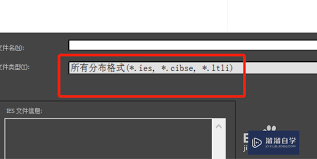
最后,考虑你的3ds max版本是否为最新版本。有时,某些功能的缺陷可能通过软件更新得到修复。此外,还可以尝试安装一些专门用于增强ies灯光表现的插件或脚本。
总结来说,解决3ds max中ies灯光不亮的问题需要从多个方面入手,包括检查ies文件、调整光源及渲染器设置、优化场景环境以及保持软件更新等。希望上述建议能帮助你有效解决遇到的问题,提升渲染质量。
相关攻略
更多攻略>>热门新闻
精彩专题
++更多下载排行
爱心小熊肚皮对对碰(消除游戏)游戏
爱心小熊肚皮对对碰(消除游戏)最新版
爱心小熊肚皮对对碰(消除游戏)官方版
爱玩消消消
隔离app
给白月光打个光免费版





